Maten toevoegen of verwijderen
Samenvatting
| Functie | Werkbalk | Icoon |
|---|---|---|
| Maat invoegen voor | Maat | |
| Maat invoegen na | Maat | |
| Maat verwijderen | Maat |
Hoe voegt u een nieuwe maat toe?
Meestal voegen we automatisch een nieuwe maat toe aan het einde van uw partituur wanneer u uw notatie invoert. Maar soms wilt u er misschien een invoegen aan het einde van het document of in het midden van de partituur. Om dit te doen, heeft u 2 opties.
- Ga naar de Maat werkbalk en klik op het "+" icoon op de werkbalk:
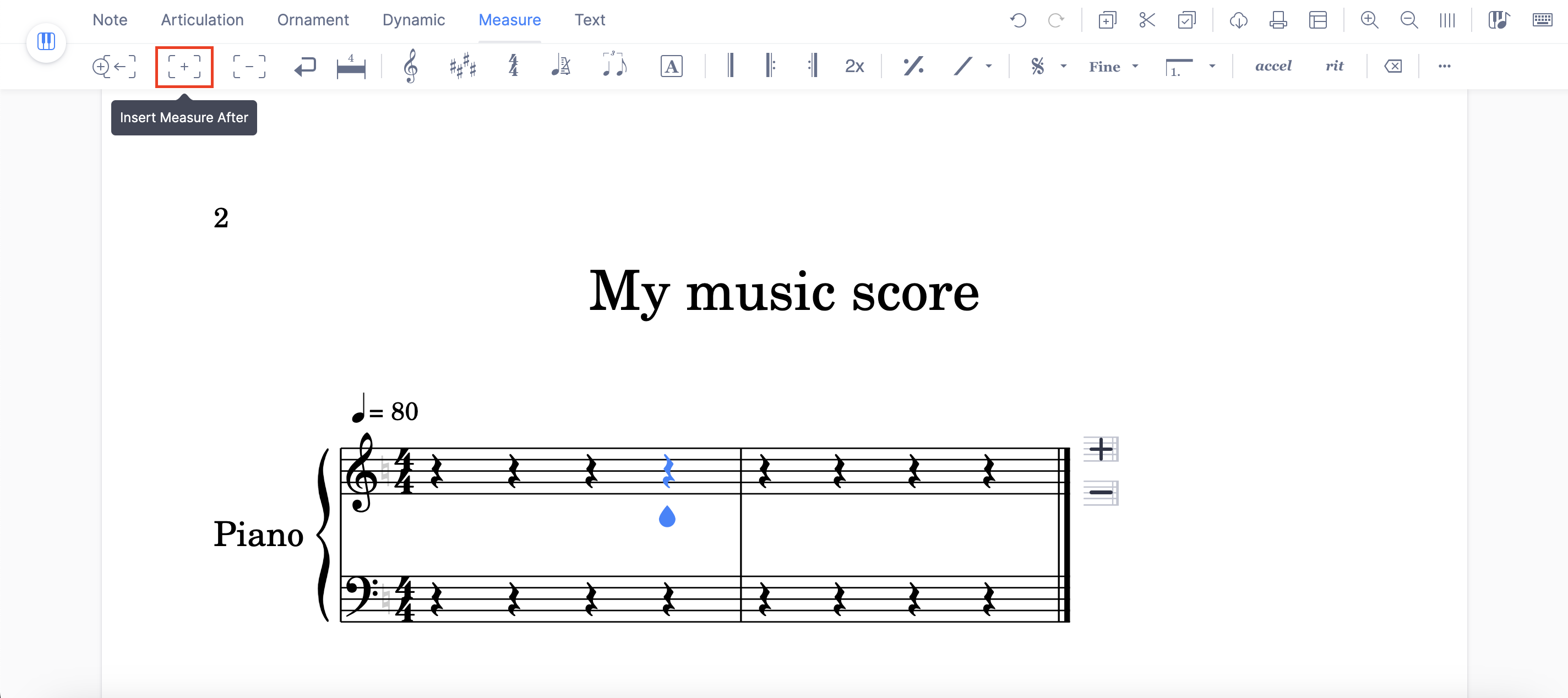
- Klik op het "+" icoon naast de laatste maat in uw partituur:
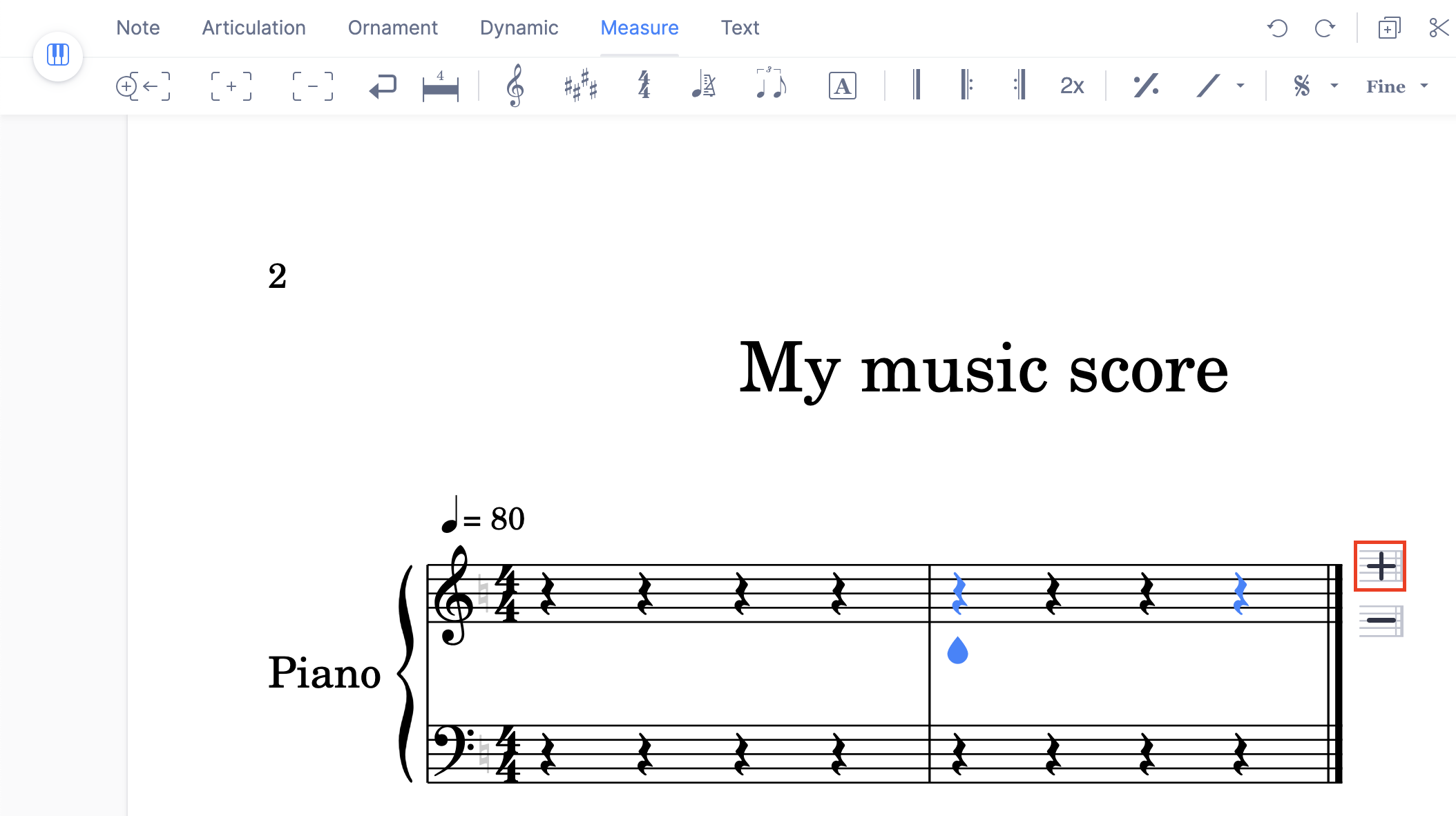
Zoals u waarschijnlijk hebt opgemerkt, werden de maten aan de rechterkant toegevoegd. Als u een maat aan de linkerkant wilt toevoegen, positioneer uzelf en klik op het overeenkomstige icoon om een maat ervoor toe te voegen:
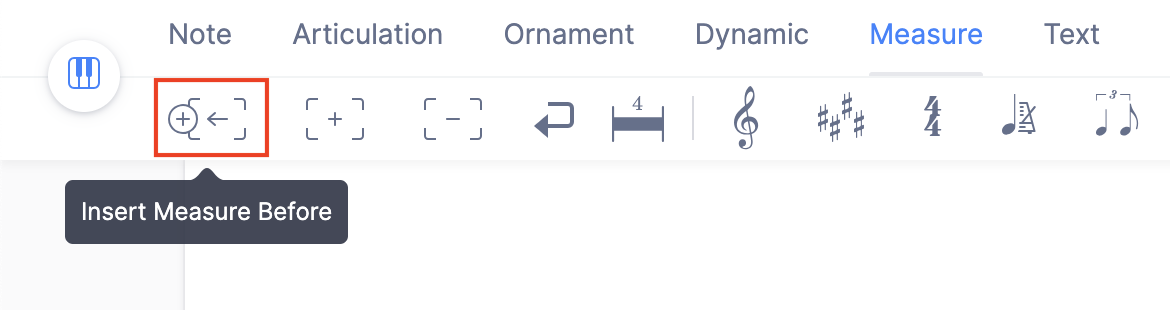
Hoe verwijdert u een maat?
Om een maat of een reeks maten te verwijderen, heeft u 2 opties.
- Selecteer de maat of reeks maten die u wilt verwijderen, ga naar de "Maat" werkbalk en klik op het "-" gereedschap.
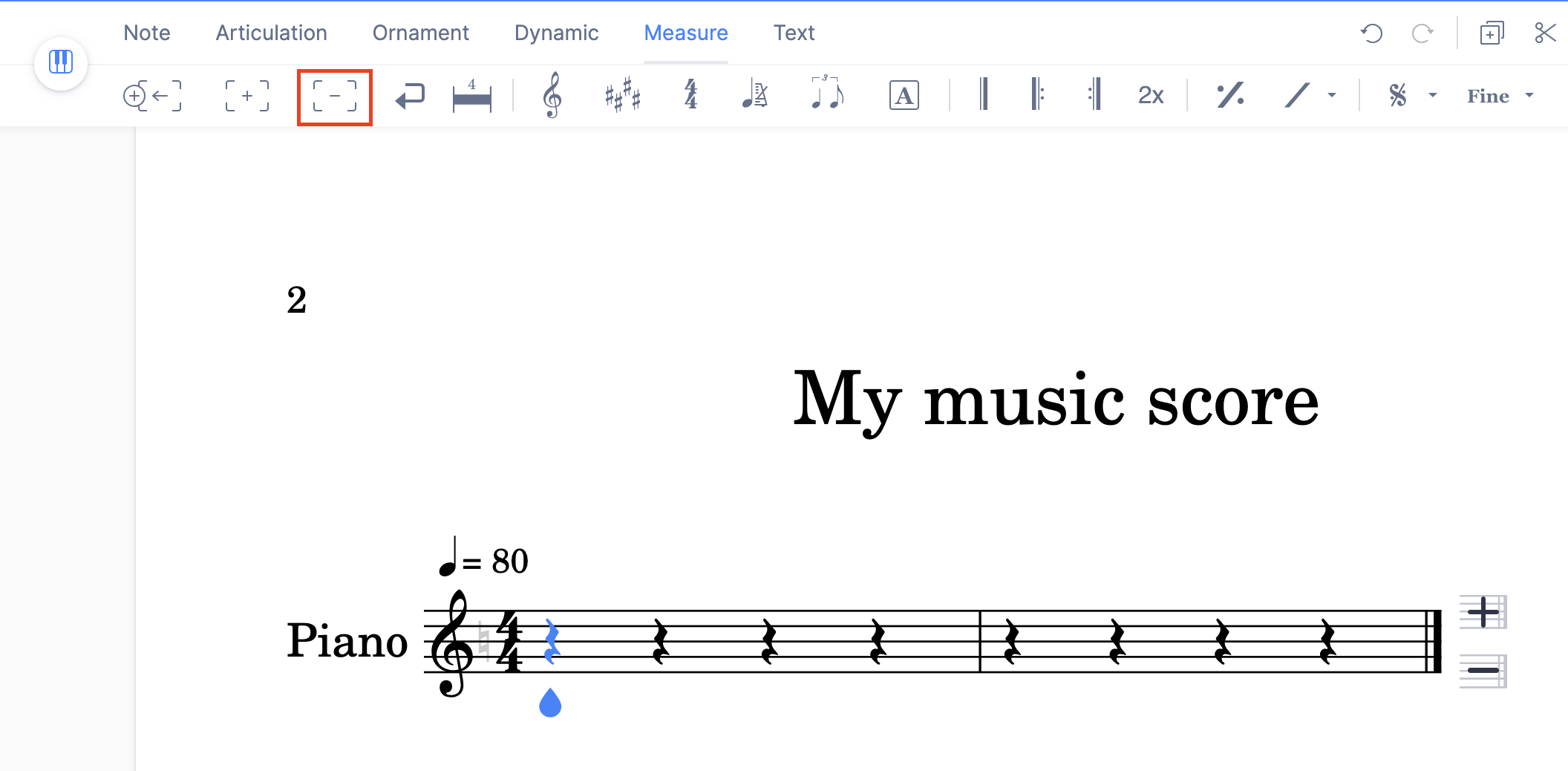
- Klik op het "-" icoon naast de laatste maat in uw partituur:
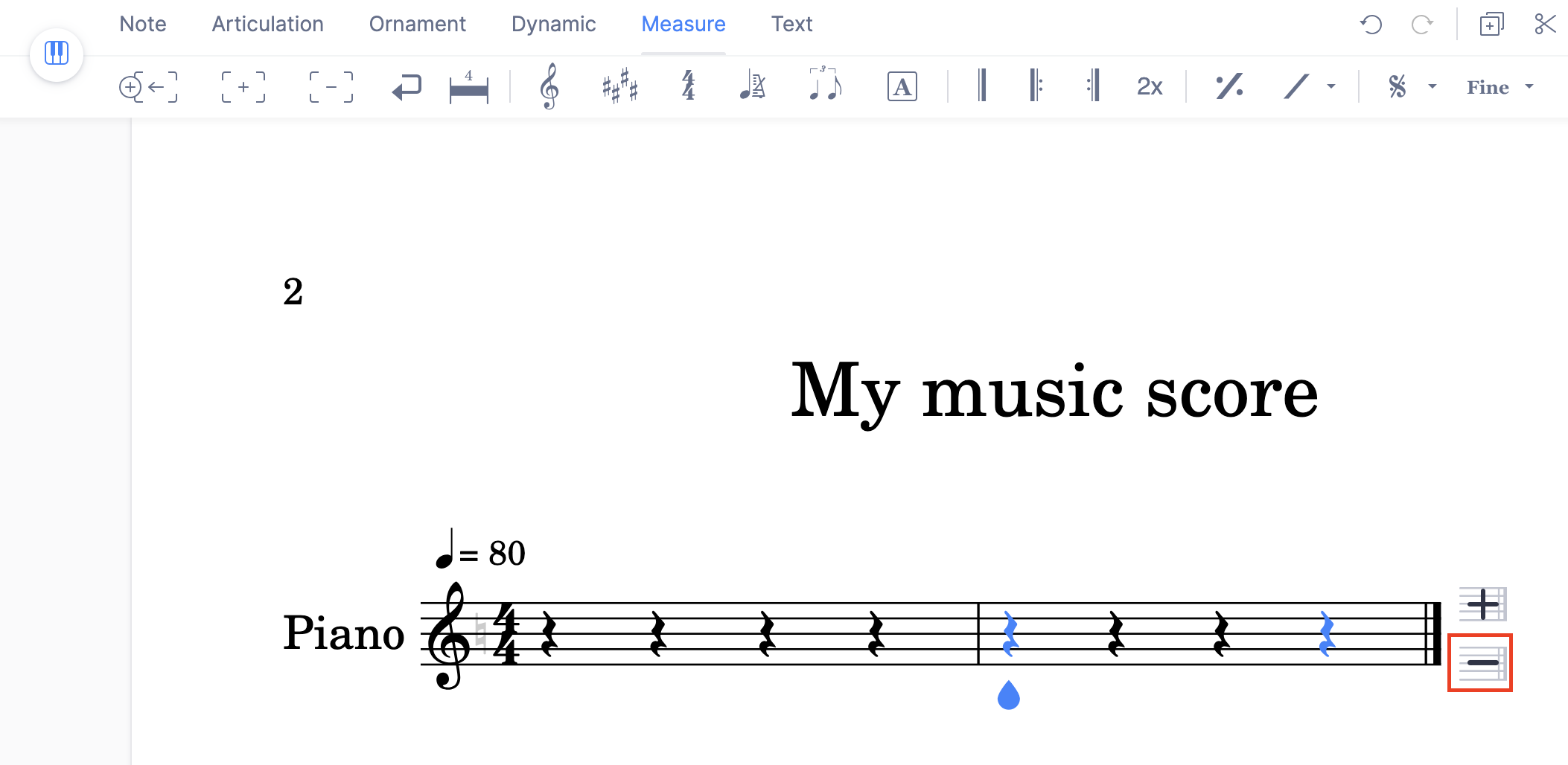
Deze pagina is automatisch vertaald vanuit het Engels. Bekijk de originele Engelse versie.